Kako saznati broj jezgara iz procesora

- 5007
- 1170
- Johnny Ankunding
Sadržaj
- Kako vidjeti broj jezgara
- Proučavanje dokumentacije
- Korištenje dispečera i uređaja za zadatke
- Usluga za nadzor sustava
Jezgra je glavni element procesora. Što ih više, to više tima toka može izvršiti računalo. Međutim, kako bi se pogrešna izračuna operacija krenula pomoću nekoliko jezgara, izvršni program mora održavati rad s nekoliko tokova.

Stoga, za najučinkovitiju upotrebu snage procesora, morate znati koliko jezgara ima, i, na temelju tih podataka, izgraditi rad sustava i pojedinačnih aplikacija.
Kako vidjeti broj jezgara
Ovdje nećemo detaljno razumjeti koliko jezgara treba imati dobar procesor, na koji utječu i jesu li 4 uvijek bolji od 2. Ovo je tema za poseban članak, ali sada samo pogledamo koji su načini provjere broja jezgara. Odmah vas upozoravamo: Ne oslanjamo se na jednu metodu i koristite 2-3 različita alata da biste dobili sveobuhvatne informacije o procesoru.
Proučavanje dokumentacije
Ako želite dobiti puno informacija o procesoru, pronađite njegovo puno ime i pogledajte tehničke karakteristike na web mjestu proizvođača. Poznavajući model, možete pronaći veliki broj korisnih materijala o kompatibilnosti, ubrzanju, mogućim pogreškama itd.D., Dakle, informacije neće biti suvišne.
Da biste vidjeli koji je čip instaliran:
- Otvorite upravljačku ploču.
- Napraviti gledanje "Velike značke".
- Idite na odjeljak "Sustav".
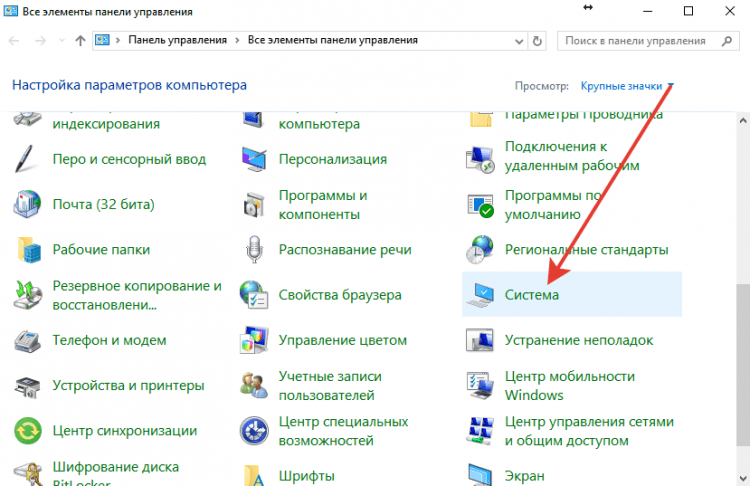
Ovo je univerzalan način koji djeluje na svim verzijama sustava Windows, od XP do "desetaka". U istom prozoru informacija možete proći Svojstva "Računalo". U sustavu Windows 10 glavne informacije o računalu dostupne su u odjeljku "Sustav"Parametri.
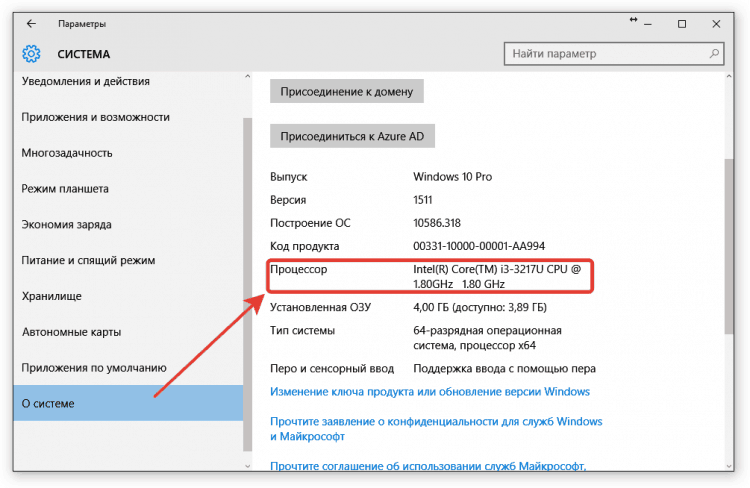
Tada je sve jednostavno: gledate podatke navedene u liniji "CPU", Kopirajte ih u Yandex ili Google i saznajte o čipu sve što proizvođači, korisnici i stručnjaci pišu o tome na Internetu.
Korištenje dispečera i uređaja za zadatke
Ako vam nije potrebna cjelovita tehnička dokumentacija za procesor, ali dovoljno informacija o broju jezgara, upotrijebite Windows dispečere kako biste ispunili interes interesa.
Možete započeti s dispečerom zadataka:
- Pritisnite tipke u isto vrijeme CTRL-SHIFT-EESC.
- Idi na karticu "Izvođenje"(U Windows 10, možda ćete prvo morati pritisnuti gumb"Dodatno", Budući da je dispečer lansiran u presavijenom obliku).
- Pronađite liniju "Nuklei".
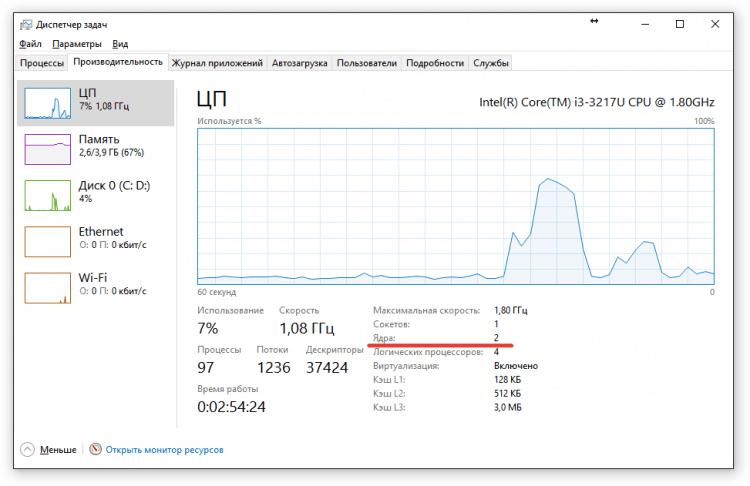
Dakle, kartica "Izvođenje"Gleda na Windows 10 i 8. Na "sedam" vidjet ćete zaseban grafikon za svaku jezgru. Ako Intel procesor radi na računalu, tada možete pogriješiti: dispečer će prikazati struje dvostruko više od fizičkih jezgara. Na "prvih deset" to se može vidjeti i pokretanjem alata "Monitor resursa".
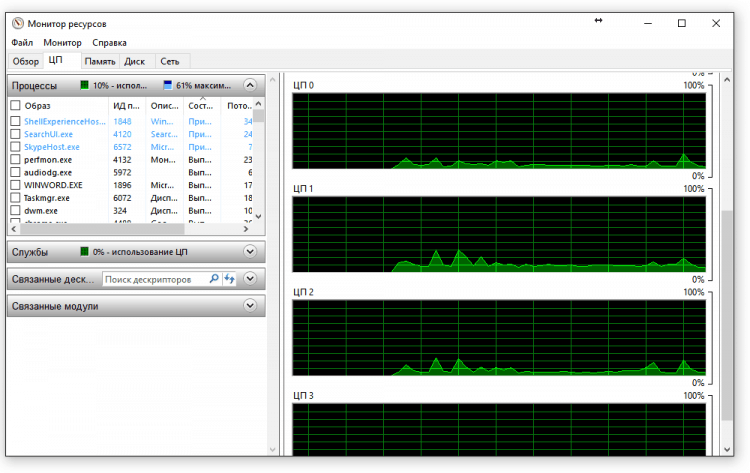
Tako započinje zbrka. Kako ne biste pogriješili, pogledajte vrijednost navedenu u liniji "Nuklei". Nije na sustavu Windows 7, pa morate koristiti za provjeru uslužnog programa za nadzor, o kojem ćemo razgovarati.
Upravitelj uređaja ima sličnu priču. Možete ga pokrenuti, kliknite na desni gumb miša "Pokrenuti"U Windows 10 ili pomoću ugrađenog -u pretraživanju. U poglavlju "Procesori"Broj tokova, a ne jezgre je prikazan. Ovako izgleda popis na testiranom računalu:
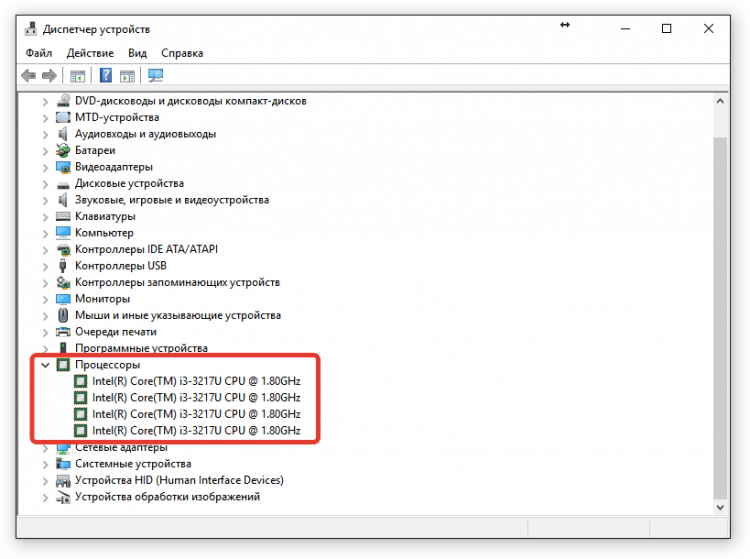
Kao da su 4 jezgara, ali znamo da ih postoje 2 - ovo je napisano u tehničkim karakteristikama i dispečeru zadataka. Da bismo razumjeli koje su informacije točne, koristimo treće aplikacije.
Usluga za nadzor sustava
Ako imate Intel procesor koji podržava tehnologiju Hiper-navoj, Tada ste vjerojatno zbunjeni s brojem jezgara, protoka, pa čak i procesora. Vrijeme je za smirivanje - procesor je definitivno jedan. I kako biste razjasnili broj jezgara koje fizički postoje, koristite uslužne programe za nadgledanje stanja računala. Vjerojatno je najbolja opcija Speccy iz Piriform.
Preuzmite SpeccyProgram je dostupan besplatno za neprofitnu upotrebu. Nema ništa komercijalno u provjeri broja jezgara, pa slobodno preuzmite uslužni program s web stranice proizvođača - https: // wwww.Ccleaner.Com/speccy. CCleaner također preuzmite prikladan alat za čišćenje memorije iz nepotrebnih datoteka i ispravne pogreške u registru.
Ali natrag u Speccy:
- Pokrenuti uslužni program.
- Pričekajte da Speccy dovrši analizu opreme.
- Idi na karticu "CPU".
Ovdje je sve vrlo jasno. Postoji linija "Nuklei", u kojem je količina naznačena - u ovom slučaju 2. Ispod vidimo broj protoka - 4 od njih. Ali postoje samo 2 fizičke jezgre, to možete ponovo provjeriti gledajući tablicu na dnu prozora.
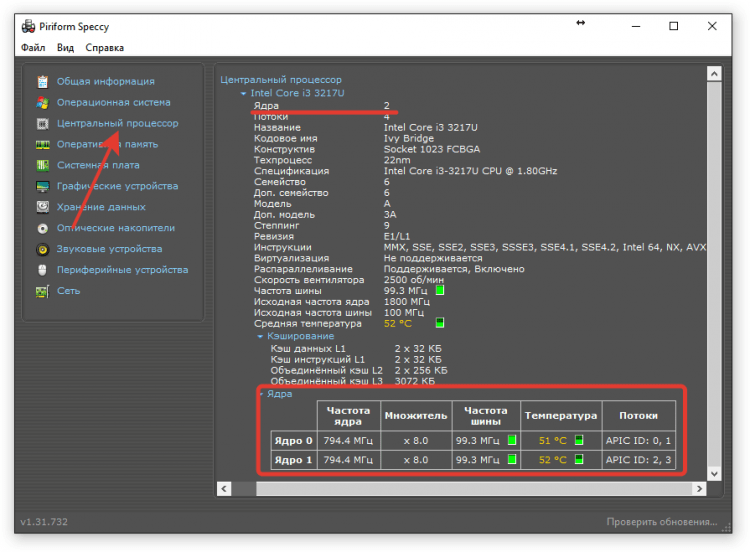
Što Speccy voli - pomoću ovog programa možete nadzirati temperaturu komponenti. Vidite prosječnu temperaturu procesora i odvojeno temperaturu svake jezgre. Malo je vjerojatno da će vrijednosti biti vrlo različite, ali čip ima vrlo malu veličinu, ali koristan je za kontrolu. Odjednom, u jednom dijelu procesora toplinske paste, prestao je obavljati svoje funkcije, pa je temperatura porasla?
Umjesto Speccyja, možete koristiti program CPU-Z koji će također pokazati broj jezgara (točka "Jezgra"). Međutim, ona ne mjeri temperaturu i općenito ne izgleda tako lijepo.
- « Tvrđava pijeska koja je pokazala svijet ranjivosti i Spectre
- Usporedba Apple TV i Google Chromecast »

